Sommario:
Ci sono momenti in cui devi visualizzare gli account e le password del tuo iPhone in modo da poterli utilizzare su altri dispositivi o condividerli con altri. In tal caso, puoi utilizzare l'app Impostazioni o un gestore di password iOS affidabile per fare le cose.
Riesci a trovare password e account salvati su iPhone
Se hai fatto in modo che il tuo iPhone ricordi le tue password, puoi controllare i tuoi account e le password tramite l'app Impostazioni. Tuttavia, non tutti i tipi di account e password sono disponibili in Impostazioni. Più specificamente, puoi visualizzare solo le password del sito Web e delle app. Altri elementi come le password Wi-Fi e le password di posta rimangono non disponibili.
Detto questo, ci sono due modi diversi per controllare account e password sul tuo iPhone. Il primo consiste nell'utilizzare l'app Impostazioni per controllare i siti Web e le password delle app su iPhone e l'altro consiste nell'utilizzare un gestore di password iOS per trovare vari tipi di password salvate sul tuo iPhone.
Dove sono le password e gli account su iPhone
Si applica a: password di siti Web e app
Come accennato, puoi controllare gli account e le password del sito Web e dell'app salvati sul tuo iPhone utilizzando l'app Impostazioni. Ma a seconda della versione iOS che utilizzi, i passaggi variano leggermente. Oltre a utilizzare Impostazioni, puoi anche fare riferimento alla guida su come trovare le password salvate su iPhone per sapere come controllare le password utilizzando Siri.
Per trovare password e account su iPhone:
Passaggio 1. Vai all'app Impostazioni sul tuo iPhone.
Passaggio 2. In iOS 13 o versioni precedenti, tocca "Password e account" > "Password per siti Web e app". In iOS 14 o versioni successive, scorri verso il basso per scegliere "Password".
Passaggio 3. Quindi sblocca lo schermo con Touch ID, Face ID o passcode.
Passaggio 4. Ora puoi vedere tutti i siti Web e le app per cui hai salvato account e password. Fai clic su uno di essi e vedrai la sua password.
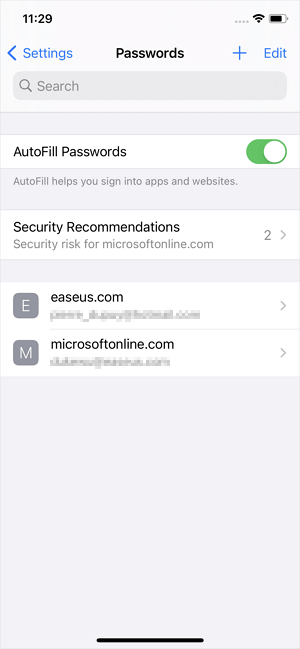
Come trovare le password salvate su iPhone
Si applica a: password di siti Web e app, password Wi-Fi e password di posta
Utilizzare uno sblocco per iPhone e un gestore di password iOS come EaseUS MobiUnlock è consigliabile se desideri sbloccare iPhone senza passcode, visualizzare le password Wi-Fi salvate sul tuo iPhone o esportare le password dell'iPhone su un computer.
Sul tuo iPhone, anche se puoi condividere una password Wi-Fi da un iPhone/iPad/iPod touch a un altro, non puoi visualizzare i dettagli della password. Pertanto, quando desideri condividere le password Wi-Fi da iPhone a PC o Android, hai bisogno di uno strumento del genere per controllare e visualizzare le password Wi-Fi salvate sul tuo dispositivo. Con EaseUS MobiUnlock, puoi visualizzare qualsiasi password della rete Wi-Fi a cui hai connesso il tuo dispositivo.
Dopo aver visualizzato le password e gli account salvati sul tuo iPhone, puoi esportarli sul tuo PC per eseguire un backup, utilizzarli su altri dispositivi o condividere le password con altri.
Per visualizzare le password salvate su iPhone:
Passaggio 1. Collega il tuo iPhone o iPad al computer e avvia EaseUS MobiUnlock. Quindi fare clic su "Gestione password iOS" per continuare.
Passaggio 2. Assicurati che il tuo iPhone o iPad venga riconosciuto correttamente e fai clic su "Scansiona ora".
Passaggio 3. Attendi che EaseUS MobiUnlock trovi le password salvate sul tuo dispositivo. Successivamente, seleziona una categoria e vedrai l'elenco di account e password. È possibile fare clic sull'icona "Mostra/Nascondi" accanto a "Password" per visualizzare le password in dettaglio. Oppure fai clic su "Esporta" per esportare le password del tuo iPhone/iPad.
Passaggio 4. Se fai clic su "Esporta", devi selezionare ulteriormente il formato che ti serve. Qui puoi selezionare un formato compatibile con i gestori di password più diffusi come 1Password o il normale formato CSV.
Inoltre, EaseUS MobiUnlock ha altre potenti funzionalità con le quali potrai:
- Sblocca un iPhone senza passcode
- Rimuovi il passcode del tempo di utilizzo su un iPhone
- Sblocca l'ID Apple
- Rimuovi la crittografia del backup di iTunes
La linea di fondo
Ora sai dove si trova "Account e password" sul tuo iPhone. Se desideri solo controllare le password del sito Web e dell'app, l'utilizzo dell'app Impostazioni soddisferà perfettamente le tue esigenze. Se invece desideri gestire diversi tipi di password sul tuo iPhone, l'utilizzo di EaseUS MobiUnlock ti fornirà funzionalità più avanzate per portare a termine le tue attività. Non esitate a provarlo.
Articoli Relativi:
-
Hai dimenticato il passcode del tempo di utilizzo per il bambino: cosa fare
Aria/2024-11-14 -
Come sbloccare un iPhone disabilitato in 3 modi
Elsa/2025-01-14 -
6 Strumenti online per rimuovere il blocco di attivazione iCloud [2025]
Elsa/2025-01-14 -
Qualcuno può sbloccare il mio iPhone in modalità smarrito
Aria/2024-07-29